Systemanforderungen
Betriebssystem
Betriebssystem | Framework |
Microsoft Windows 10 | .NET Framework 4.8 oder höher |
Firewall-Einstellungen
Hat Dein Unternehmen eine Firewall, die ausgehende Verbindungen beschränkt, sind folgende Einstellungen für die Ausführung von dab Link notwendig:
Firewall-Einstellung | Wert |
FQDN (Full Qualified Domain Name) | portal.dab-europe.com |
Protocol | HTTPS |
Ports | 443 (HTTPS) 80 (HTTP zu HTTPS Redirect) |
SAP-System
Es wird eine SAP GUI für Windows auf dem System benötigt.
SAP GUI für Windows | SAP Netweaver Release |
bis Version 7.40 | bis aktuelle Version |
ab Version 7.50 | ab Version 7.11 |
Beim SAP Logon muss die Skriptunterstützung aktiviert sein. Um dies durchzuführen, öffne das SAP Logon und klicke oben links auf die drei parallelen Striche. Wähle anschließend die Optionen aus.
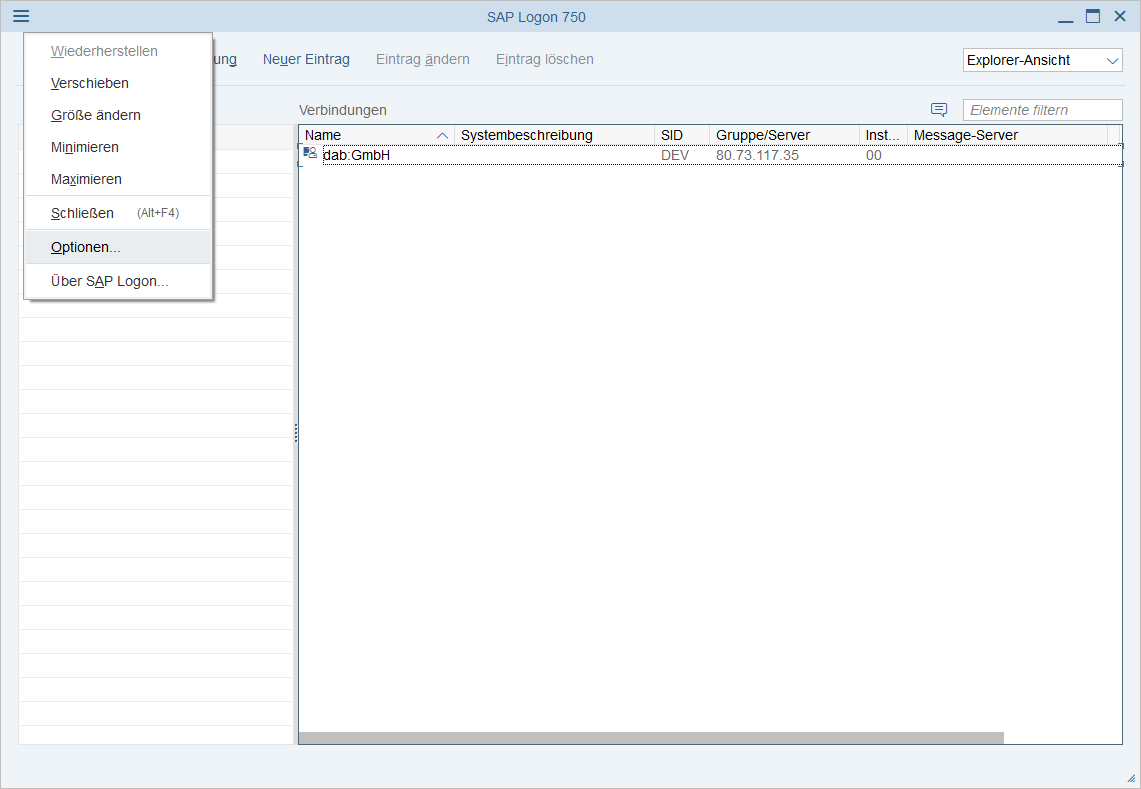
Wähle nun im Reiter Barrierefreiheit & Skripting den Punkt Skriptunterstützung aus. Du siehst nun, ob die Skriptunterstützung installiert ist. Wenn sie installiert ist, kannst Du die Skriptunterstützung aktivieren.
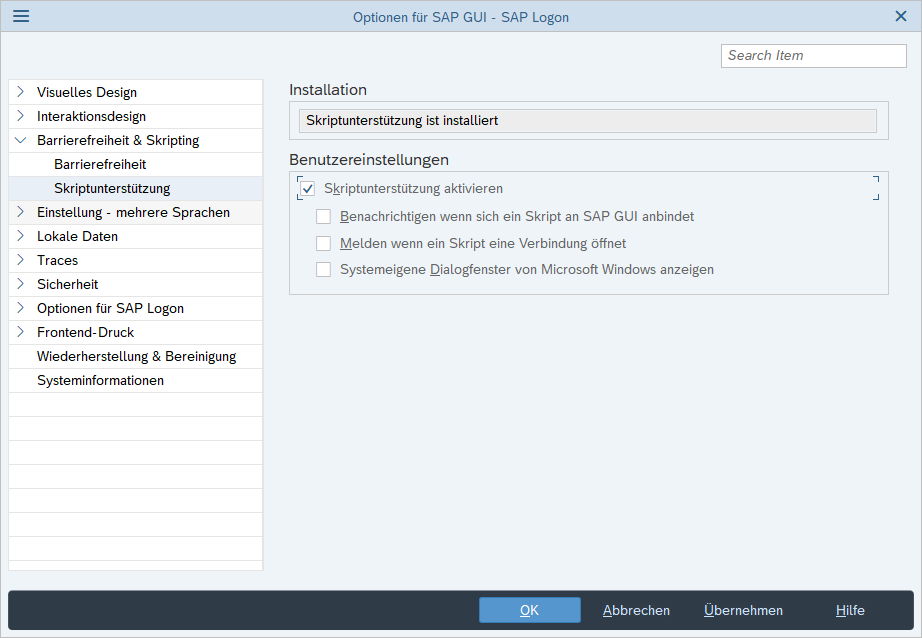
Für den Fall, dass die Skriptunterstützung nicht installiert ist, fragst Du am Besten bei Deinem Administrator nach, ob über den SAP FRONT-END INSTALLER das SAP GUI Scripting installiert werden kann.
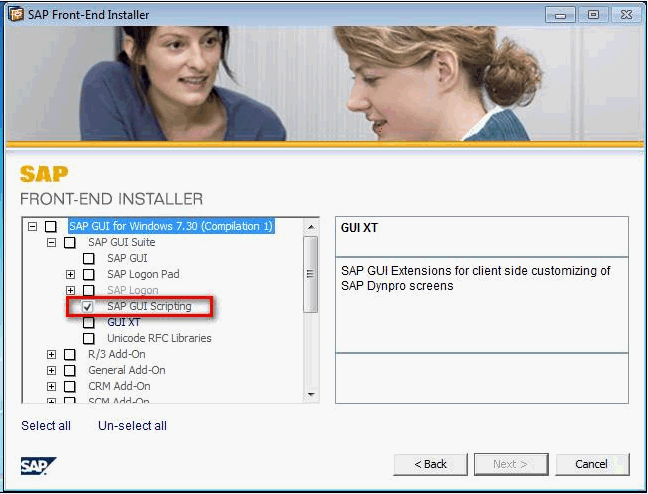
Benutzerberechtigungen in SAP
Dein SAP-Administrator muss sicher stellen, dass Du alle nötigen Berechtigungen besitzt:
Server-Side
- Öffne die Transaktion RZ11
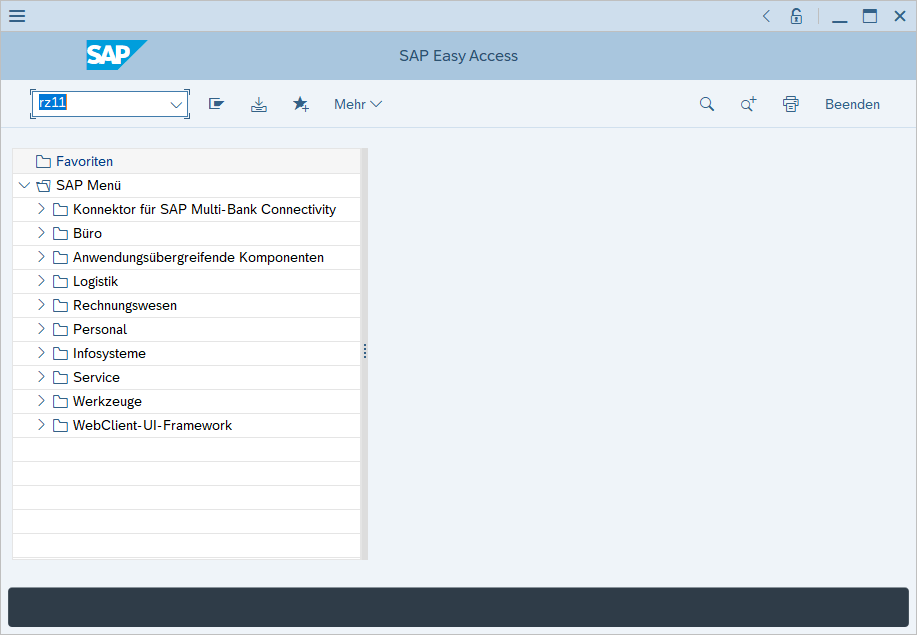
- Suche nach dem Parameter sapgui/user_scripting
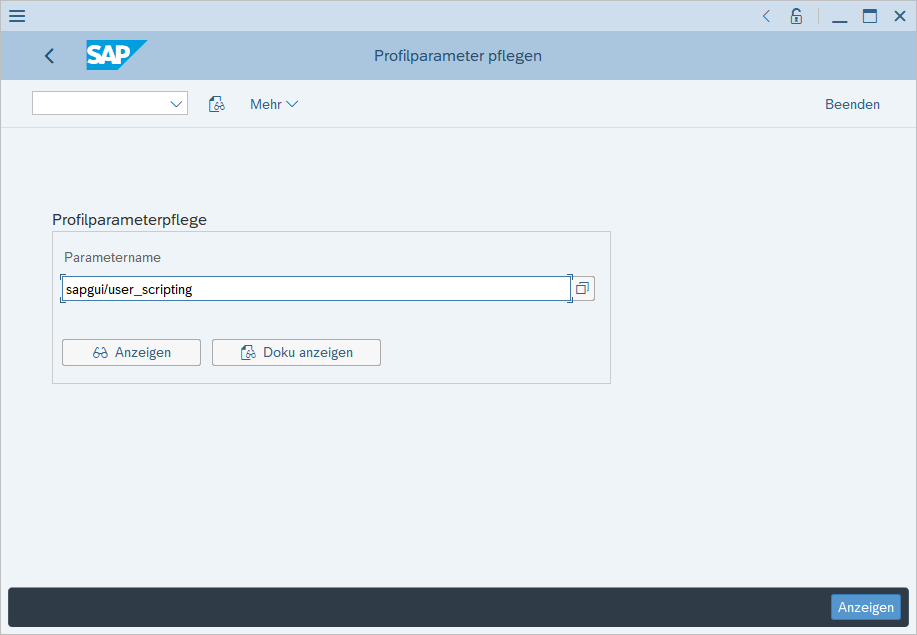
- Stelle, dass dieser Wert auf TRUE gesetzt ist
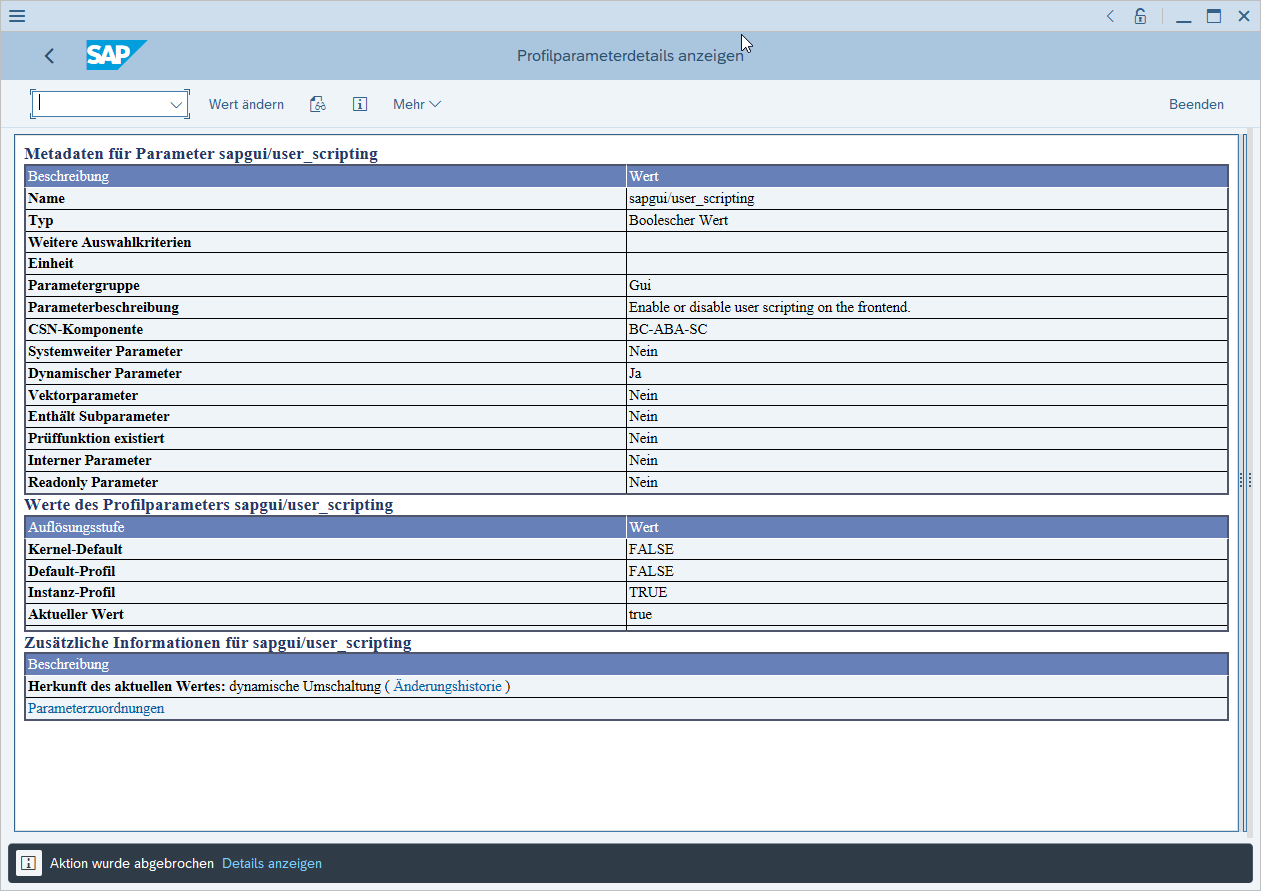
- Falls nötig, ändere den Wert auf TRUE
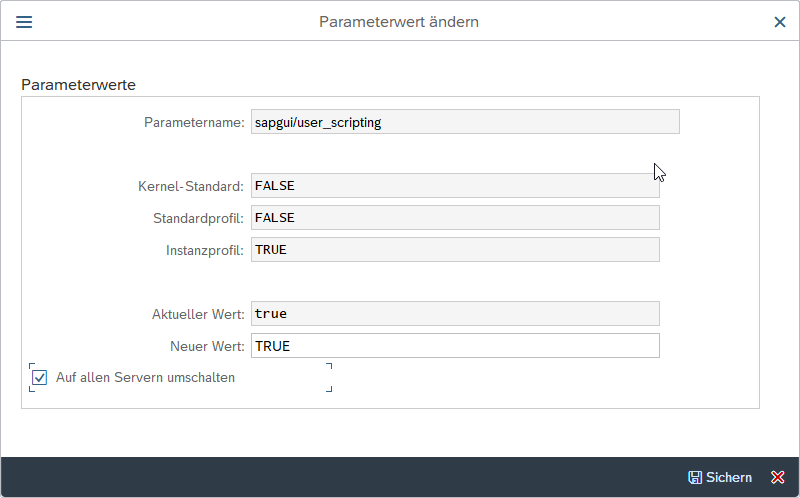
- Des Weiteren müssen die folgenden Parameter auf FALSE stehen:
- sapgui/nwbc_scripting
- sapgui/user_scripting_disable_recording
- sapgui/user_scripting_force_notification
- sapgui/user_scripting_per_user
- sapgui/user_scripting_set_readonly
Autorisierungsrechte
Die Überprüfung bzw. Einstellung der Berechtigungsrechte muss nur erfolgen, wenn der Parameter sapgui/user_scripting_per_user auf TRUE gesetzt ist.
SAP GUI Scripting ist nur für die Benutzer verfügbar, die die Berechtigung S_SCR in der Klasse BC_A haben.
Links im Browser öffnen
Es muss sichergestellt sein, dass der Link https://dab.link/redirect.html aufgerufen werden kann, da die Links ansonsten nicht zu öffnen sind.
Teste dies, indem Du auf den Link klickst https://dab.link/redirect.html. Nun sollte sich Din Browser öffnen und folgendes Anzeigen:
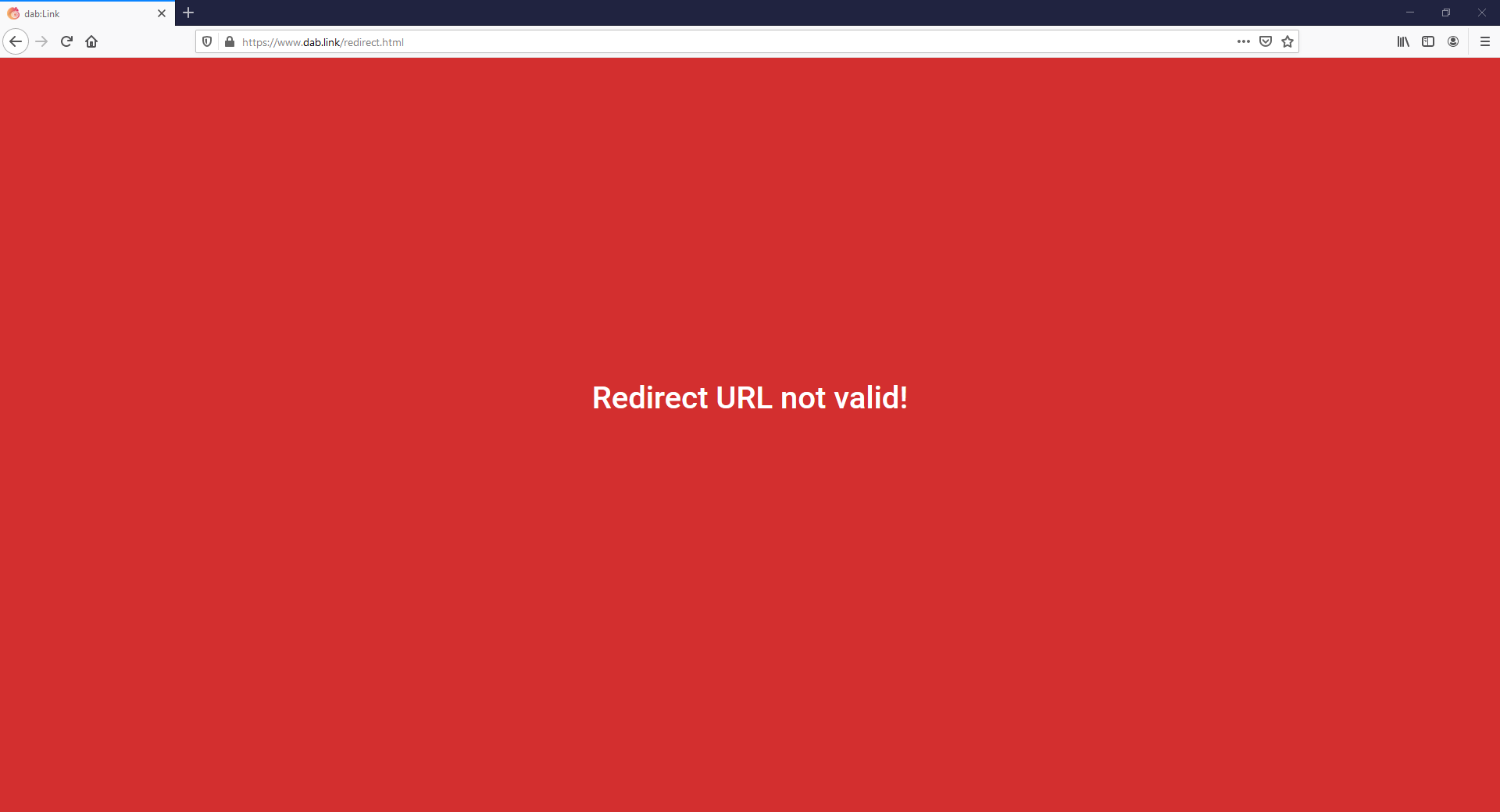
Bei einem roten Bildschirm ist der Link grundsätzlich aufrufbar und wird nicht durch eine Firewall blockiert. Öffnet sich jedoch ein Firewall-Fenster und der Link kann nicht geöffnet werden, dann musst Du am Besten gemeinsam mit Deiner IT die https://dab.link/redirect.html als Ausnahme für Deine Firewall hinzufügen.
